Częstym problemem z CCXProcess jest to, że powoduje problemy z wydajnością urządzenia, ponieważ wykorzystuje ogromną ilość pamięci. Jeśli chcesz przełączyć się na inne narzędzie do przetwarzania końcowego i usuń Adobe CCXProcess Mac, możesz napotkać pewne problemy: zablokowałoby to wszystko, co jest połączone z Internetem (w tym wszystkie aplikacje zużywające przepustowość) i zawiesiło komputer Mac.
Należy pamiętać, że każdemu plikowi wykonywalnemu można nadać dowolną nazwę; oznacza to, że cyberprzestępcy mogą uruchomić szkodliwy proces na Twoim komputerze Mac i wywołać go CCXProcess.exe aby użytkownicy nie myśleli, że jest to podejrzane.
Dlatego niektórzy ludzie podejrzliwie wierzą, że CCXProcess wydaje się być wirusem. Jeśli chcesz go usunąć, ale nie możesz, kontynuuj czytanie poniższych kroków, aby całkowicie usunąć Adobe CCXProcess z komputera Mac.
Contents: Część 1. Czy powinienem wyłączyć CCxprocess podczas uruchamiania?Część 2. Jak ręcznie usunąć Adobe CCXProcess?Część 3. Jak całkowicie usunąć oprogramowanie Adobe z mojego komputera Mac?Część 4. Wniosek
Część 1. Czy powinienem wyłączyć CCxprocess podczas uruchamiania?
Wyłączenie CCXProcess podczas uruchamiania może pomóc skrócić czas uruchamiania systemu i zwolnić zasoby systemowe, ale konieczne jest zrozumienie potencjalnych konsekwencji jego wyłączenia.
Plusy wyłączenia procesu CCX:
- Wyłączenie nieistotnych procesów startowych może przyspieszyć czas uruchamiania komputera Mac.
- Może zwolnić zasoby pamięci RAM i procesora, potencjalnie poprawiając ogólną wydajność systemu.
- Wyłączenie tego procesu może mieć wpływ na funkcjonalność usług Adobe Creative Cloud, np. automatyczne aktualizacje, synchronizację plików i sprawdzanie licencji.
- Może być konieczne ręczne sprawdzenie i zainstalowanie aktualizacji aplikacji Adobe.
Jak wyłączyć CCXProcess podczas uruchamiania:
- Otwórz Preferencje systemowe i przejdź do Użytkownicy i grupy.
- Wybierz swoje konto użytkownika i kliknij zakładkę Elementy logowania.
- Znajdź CCXProcess na liście i kliknij przycisk minus (-), aby usunąć go z uruchamiania.
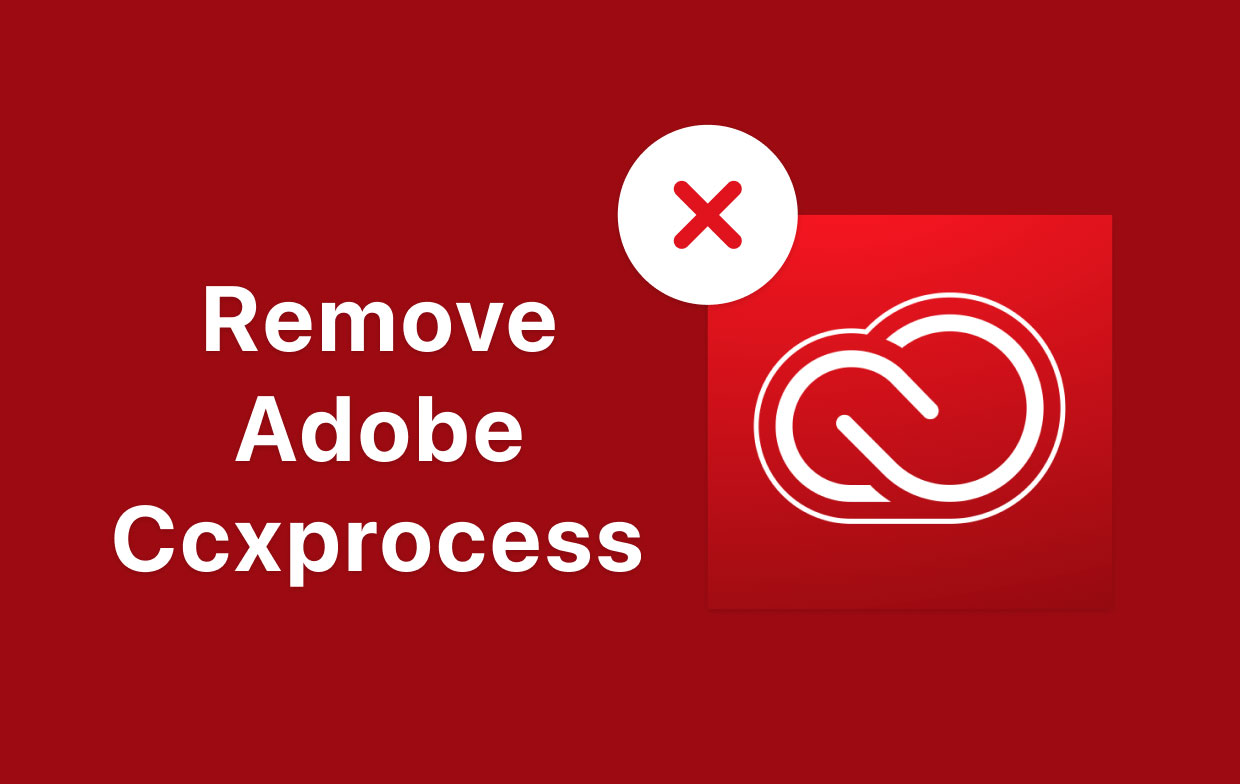
Część 2. Jak ręcznie usunąć Adobe CCXProcess?
W przeciwieństwie do innych programów, CCXProcess nie może być przeciągany do Kosza i nie pojawia się w folderze Aplikacje. Jego rzeczywista lokalizacja znajduje się w folderze Narzędzia aplikacji. Ścieżka, w której znajduje się plik: /Applications/Utilities/Adobe Creative Cloud Experience/CCXProcess. Aby ręcznie usunąć Adobe CCXProcess z komputera Mac, wykonaj następujące czynności:
- Otwórz Finder.
- Wybierz Narzędzia po kliknięciu Aplikacje.
- Wybierz
Adobe Creative Cloud Experience. Stamtąd zobaczysz folderCCXProcess. Wybierz folder, kliknij prawym przyciskiem myszy i wybierz opcję Przenieś do kosza.
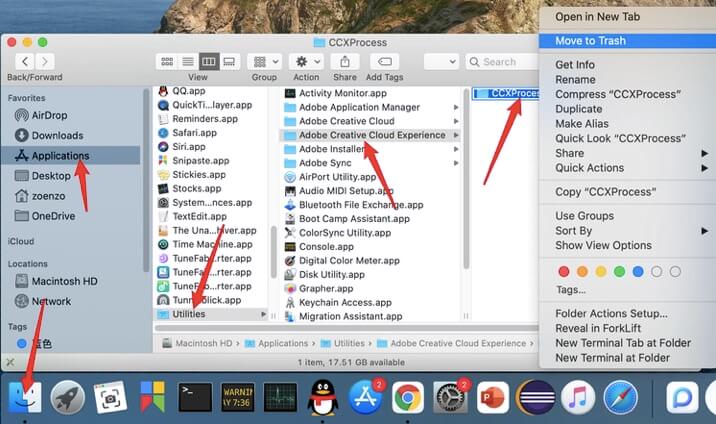
Jeśli usuniesz CCXProcess, możesz napotkać następujący problem. Dzieje się tak dlatego, że aplikacja CCXProcess.app działa w tle. W tej sytuacji możesz użyć Activity monitor aby zamknąć proces, a następnie go usunąć.
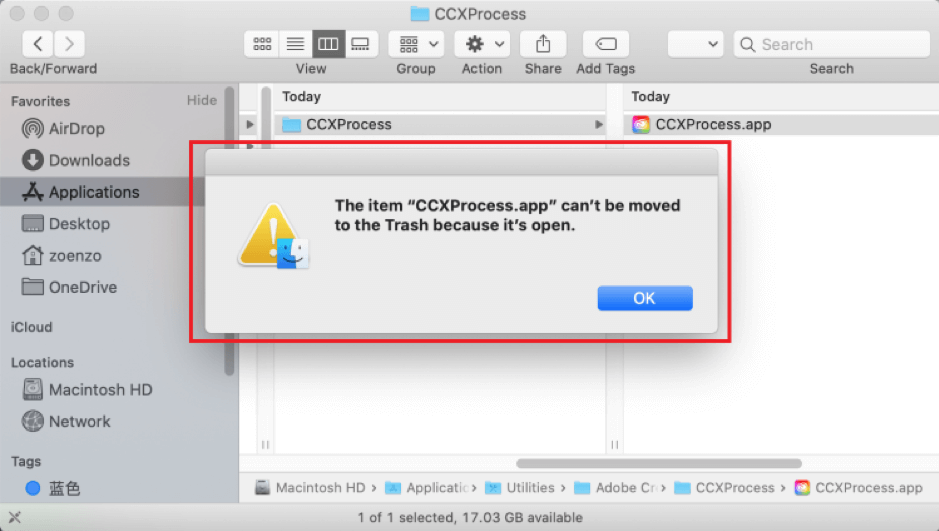
Jeśli powyższa metoda nie działa, możesz użyć Monitora aktywności, aby usunąć Adobe CCXProcess z komputera Mac. Wykonaj poniższe kroki:
Krok 1. W Finderze przejdź do Zastosowaniakliknij Użytkowewybierz Activity monitor z listy i kliknij prawym przyciskiem myszy, aby go uruchomić; lub możesz znaleźć Monitor aktywności w opcji Inne w Launchpadzie i otworzyć go.
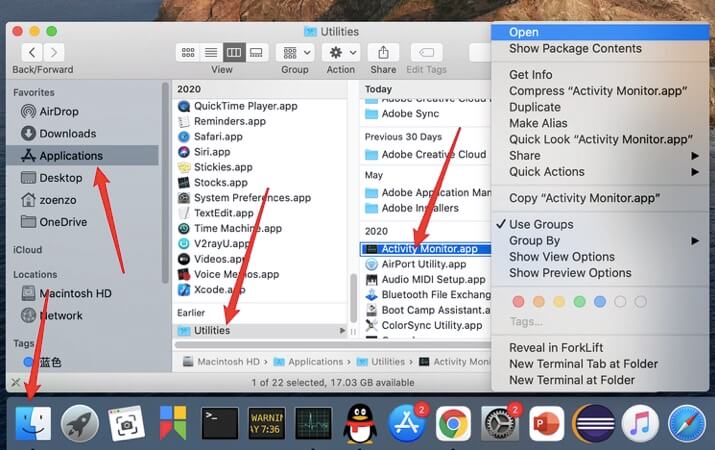
Krok 2. Aby całkowicie zakończyć proces, wpisz CCXProcess w polu wyszukiwania w prawym górnym rogu Monitora aktywności kliknij dwukrotnie proces, wybierz Zakończ, a następnie ponownie Zakończ w wyskakującym pytaniu.
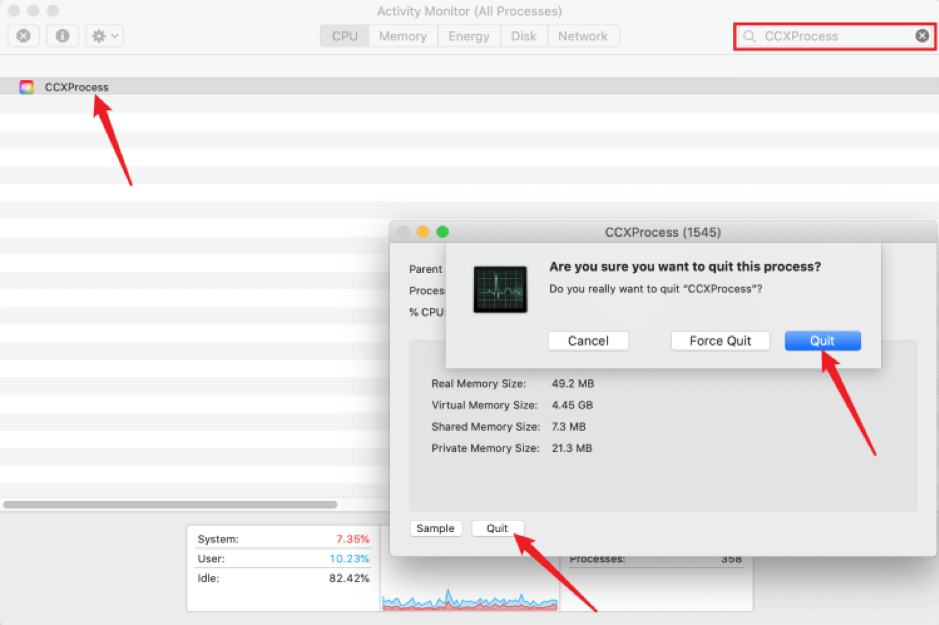
Krok 3. Aby usunąć oprogramowanie, wykonaj ponownie te czynności:
- Otwórz Finder.
- Wybierz Narzędzia po kliknięciu Aplikacje.
- Wybierz Adobe Creative Cloud Experience. Stamtąd zobaczysz folder CCXProcess. Wybierz folder, kliknij prawym przyciskiem myszy, a następnie Przenieś do kosza.
4. Niechciany plik zostanie przeniesiony do Kosza po kliknięciu Przenieś do Kosza, ale nie zostanie usunięty z komputera. Użytkownik może przywrócić lub całkowicie usunąć plik z Kosza. Jeśli chcesz trwale usunąć plik, kliknij go prawym przyciskiem myszy i wybierz Kosz, a następnie Opróżnij kosz.

Część 3. Jak całkowicie usunąć oprogramowanie Adobe z mojego komputera Mac?
Przejście z ręczną dezinstalacją jest dość skomplikowane dla początkujących. Musisz mieć pewność, że poprawnie usunąłeś CCXProcess.app. Jednym z rozwiązań jest użycie automatycznego deinstalatora, który usuwa oprogramowanie za Ciebie, w tym wszystkie pamięci podręczne i powiązane z nim pliki.
PowerMyMac to wszechstronne narzędzie, które może Ci pomóc rozwiąż swoje problemy za pomocą kilku kliknięć i to w krótkim czasie. Korzystanie z tego narzędzia może pomóc w usunięciu oprogramowania Adobe, w tym CCXProcess, z komputera Mac bez poświęcania zbyt dużej ilości czasu.
Przeczytaj poniższy przewodnik, aby usunąć Adobe CCXProcess z komputera Mac:
- Pobierz aplikację PowerMyMac, zainstaluj i uruchom aplikację.
- Iść do Deinstalator aplikacjii wybierz SCAN. Umożliwi to aplikacji skanowanie wszystkich zainstalowanych aplikacji na komputerze Mac.
- Po zeskanowaniu poszukaj CCXProcess.app na liście wyników skanowania po lewej stronie lub możesz również wyszukać CCXProcess.app bezpośrednio w polu wyszukiwania znajdującym się w prawym górnym rogu.
- Wybierz aplikację CCXProcess.app, aby zobaczyć jej rozmiar i pliki pamięci podręcznej, a także wszystkie powiązane pliki. Po prostu wybierz aplikację i wszystkie powiązane z nią pliki, a następnie kliknij CZYSZCZENIE aby całkowicie usunąć oprogramowanie.
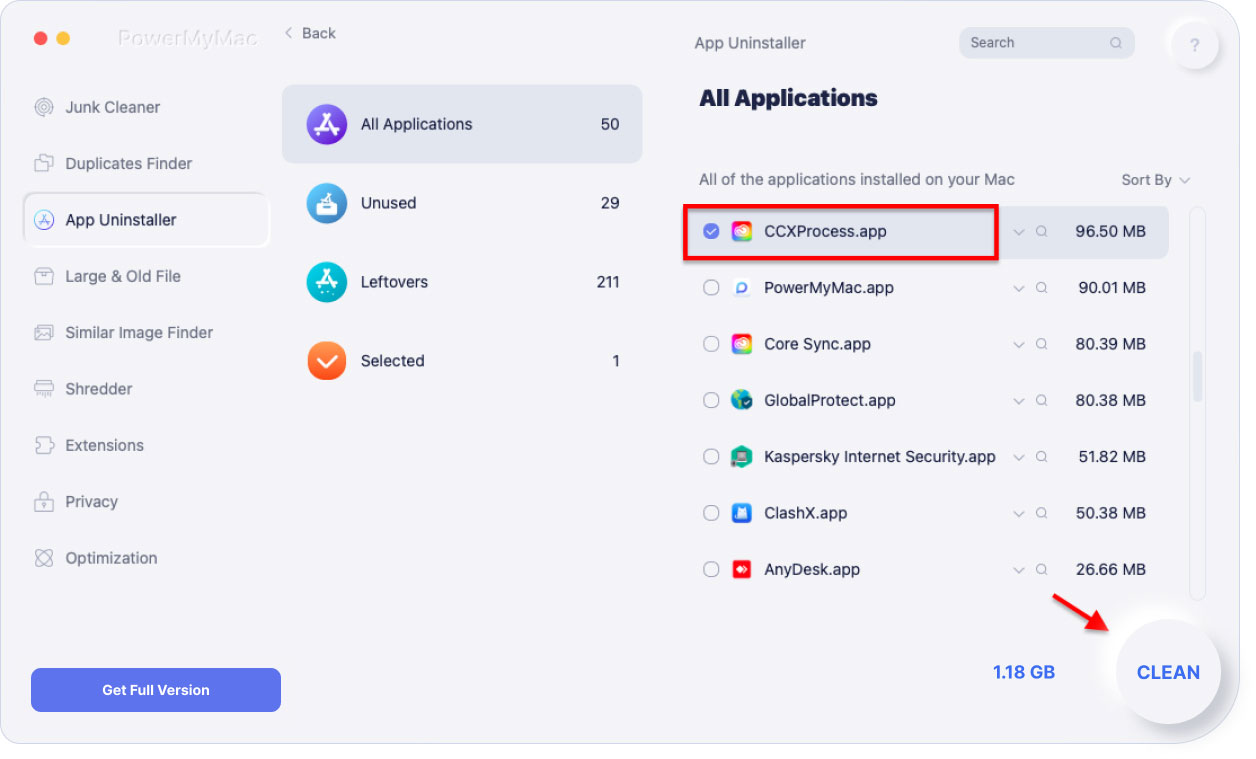
Po kliknięciu Wyczyść pojawi się wyskakujące okno dialogowe „Oczyszczanie zakończone”, które pokaże również, ile plików zostało wyczyszczonych i ile miejsca jest teraz wolne na dysku twardym.
Część 4. Wniosek
W tym artykule omawiamy rozwiązania dotyczące usuwania Adobe CCXProcess z komputera Mac na dwa sposoby: ręcznie i automatycznie. Ręczne odinstalowanie aplikacji może być kłopotliwe.
Z drugiej strony, PowerMyMac jest bardzo pomocna dla tych, którzy nie chcą czasochłonnego podejścia lub nie mają wystarczających umiejętności, aby wykonać proces ręczny, ponieważ ta metoda jest szybsza, bardziej precyzyjna i wydajna. Pobierając aplikację, wystarczy pozwolić jej przeskanować komputer Mac, a „Wyczyści” lub usunie CCXProcess wraz z powiązanymi plikami.



